Tổng hợp các sự cố thường gặp trên Safari cho iPhone, iPad
Rất nhiều người cảm thấy bực bội với lỗi Safari trên iPhone, iPad và chuyển sang dùng Chrome. Tuy nhiên, bài viết này sẽ giúp bạn dễ dàng khắc phục những lỗi Safari mà không cần phải cài thêm Chrome vào thiết bị.
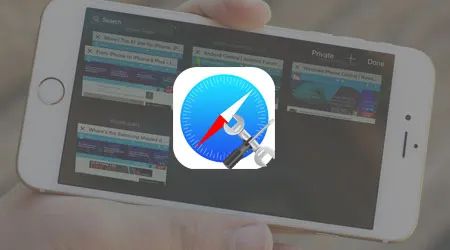
Danh sách lỗi Safari trên iPhone, iPad
Dưới đây là các lỗi thường gặp trên Safari trên iPhone, iPad mà bạn có thể gặp phải:
1. Cách khắc phục lỗi mất chế độ ẩn danh trên Safari
Chế độ ẩn danh trên Safari là một tính năng quen thuộc và rất hữu ích cho người dùng. Nếu bạn gặp phải tình trạng Safari trên iPhone hoặc iPad bị mất chế độ này, đừng lo, hãy làm theo các bước sau để khôi phục.
Bước 1: Mở ứng dụng Cài đặt - Settings từ màn hình chính trên thiết bị của bạn, sau đó chọn mục Cài đặt chung - General như trong hình dưới.
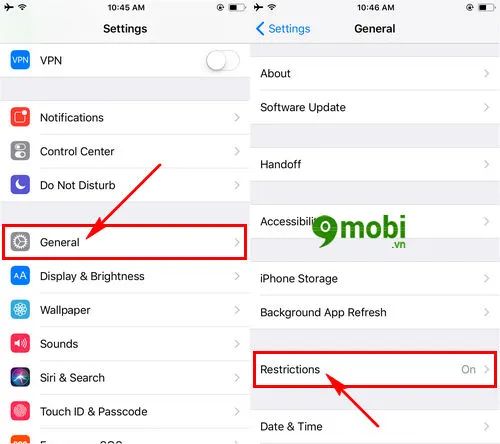
Để khắc phục lỗi mất chế độ ẩn danh trên Safari, tiếp theo bạn cần chọn mục Giới hạn - Restrictions trong Cài đặt.
Bước 2: Nhập mã xác nhận giới hạn mà bạn đã cài đặt trước đó trên iPhone, iPad của mình để có thể sửa lỗi mất chế độ ẩn danh trên Safari.

Sau khi đăng nhập vào phần Giới hạn, bạn tìm và chọn mục Trang web - Website, sau đó chọn Tất cả trang Web - All Websites để hoàn tất.
Chúng ta đã thành công trong việc khôi phục chế độ Safari trên iPhone, iPad.
2. Lỗi Safari không hiển thị hoặc bị ẩn trên màn hình iPhone, iPad
Nếu bạn không thể tìm thấy Safari trên màn hình iPhone hoặc iPad của mình, hãy làm theo các bước sau để khắc phục lỗi này.
Bước 1: Mở ứng dụng Cài đặt - Settings và chọn mục Cài đặt chung - General trên thiết bị của bạn.

Để xử lý lỗi Safari bị ẩn, bạn tiếp tục chọn mục Giới hạn - Restrictions trong phần Cài đặt.
Bước 2: Hệ thống sẽ yêu cầu bạn nhập mật khẩu đã thiết lập cho tính năng giới hạn trước đó. Hãy chắc chắn nhập mật khẩu chính xác để tiếp tục.

Khi bạn phát hiện ra rằng ứng dụng Safari trong phần Giới hạn đã bị tắt, chỉ cần ấn vào và kích hoạt lại. Ngay lập tức, bạn sẽ khắc phục được lỗi Safari bị mất trên iPhone, iPad.
3. Lỗi Safari không tải được ảnh và video
Một lỗi thường gặp khi duyệt web trên Safari là không thể tải ảnh hoặc video. Để khắc phục sự cố này, chúng ta sẽ thực hiện các bước đơn giản sau:
Mở ứng dụng Cài đặt - Settings trên thiết bị và chọn trình duyệt Safari như trong hình minh họa dưới đây.

Tiếp theo, để sửa lỗi không tải được ảnh và video trên Safari, bạn vào mục Nâng cao - Advanced và bật tính năng JavaScript trên Safari.
4. Lỗi Safari bị đóng đột ngột (Crashing) trên iPhone
Lỗi Safari bị đóng đột ngột (Crashing) trên iPhone, iPad gây gián đoạn quá trình duyệt web, khiến mọi thao tác bị đơ, giật, và lag. Để khắc phục lỗi này, bạn có thể thực hiện các bước sau.
Bước 1: Mở ứng dụng Cài đặt - Settings, sau đó tìm và chọn mục Safari từ menu cài đặt như trong hình dưới.

Để sửa lỗi Safari bị đơ, lag và Crashing trên iPhone, iPad, bạn tiếp tục chọn mục Nâng cao - Advanced như hình minh họa trên.
Bước 2: Sau khi truy cập vào thiết lập nâng cao của Safari, ấn chọn mục Dữ liệu trang web - Website Data.

Tại đây, bạn chọn mục Xóa tất cả dữ liệu trang web - Remove All Website Data để giải quyết tình trạng đơ, lag của Safari.
Bài viết này đã tổng hợp các lỗi Safari thường gặp trên iPhone, iPad. Mặc dù đây là những lỗi phổ biến giúp bạn duyệt web ổn định hơn, Tripi.vn sẽ tiếp tục cập nhật các lỗi Safari mới nhất để hỗ trợ bạn khắc phục nhanh chóng.
https://Tripi.vn/tong-hop-loi-safari-tren-iphone-ipad-19516n.aspx
Đối với trường hợp Safari trên thiết bị của bạn chạy chậm hơn so với trước đây, hãy tham khảo bài viết hướng dẫn xử lý lỗi Safari bị chậm mà Tripi.vn đã chia sẻ trong các bài viết trước. Nếu bạn gặp bất kỳ lỗi Safari nào trên iPhone, iPad, đừng ngần ngại để lại bình luận, Tripi.vn sẽ liên hệ và giúp bạn khắc phục vấn đề trên thiết bị của mình.
Có thể bạn quan tâm

Những dòng status kỷ niệm 1 năm yêu nhau ý nghĩa và sâu sắc nhất

Những dòng status, stt chúc mừng năm mới ý nghĩa và độc đáo

Tranh vẽ chủ đề học tập đẹp mắt

Top 4 Công ty xây dựng nhà đẹp uy tín nhất tại Quảng Ngãi – Chất lượng vượt trội, thiết kế tinh tế

Top những mẫu bàn ăn đẹp nhất năm 2025, kết hợp giữa phong cách hiện đại và tính thẩm mỹ cao.


